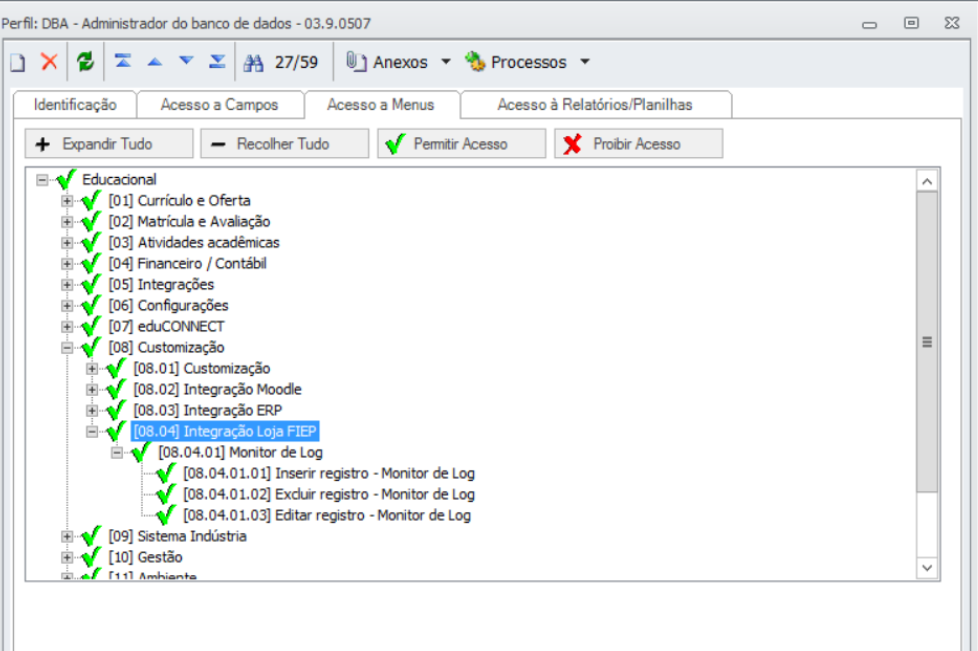Histórico da Página
...
| Expandir | |||||
|---|---|---|---|---|---|
| |||||
Pré-requisitos Devem ser liberadas nas permissões de perfil dos usuários, os menus da customização Integração Loja FIEP Digital. Disponível em: Serviços Globais | Perfil | Educacional | Customização | Integração Loja FIEP Para mais detalhes de como liberar no perfil dos usuários, acesse o Manual de Instalação de Customizações na seção Liberando Acesso aos Menus. Detalhamento do processo O objetivo deste processo é detalhar como o TOTVS Educacional (SGE) realizará a integração com a Loja FIEP Digital de acordo com os Dados de Conexão –WS, Parâmetros Gerais e Situação de Matrícula Inicial. Para isso foi criada uma parametrização onde o usuário definirá os valores utilizados pela integração; A interface customizada estará disponível em: TOTVS Educacional | Customizações | Integração Loja FIEP| Parâmetros. Ao clicar no menu de acesso será aberta a tela de parâmetros que possui seis abas de configurações: Dados de Conexão – WS, Parâmetros Gerais e Parâmetros Por Nível de Ensino, conforme descrição abaixo. Na Aba Dados de Conexão – WS, deve ser informado os dados:
Na Aba Parâmetros Gerais, deve ser informado os dados: (ajustar print)
Na Aba Parâmetros Por Na Aba Parâmetros Por Nível de Ensino, deve ser informado os dados:
|
| Expandir | ||||||||||||||||||||||||||
|---|---|---|---|---|---|---|---|---|---|---|---|---|---|---|---|---|---|---|---|---|---|---|---|---|---|---|
| Em desenvolvimento||||||||||||||||||||||||||
|
| Expandir | |||||
|---|---|---|---|---|---|
| |||||
Pré-requisitos Para que o registro de matrícula do aluno seja criado no TOTVS Educacional (SGE), a Loja FIEP Digital deverá enviar os dados do pedido de venda com status igual a: processing. Detalhamento do processo O objetivo deste processo é detalhar como as informações de inscrições/matrículas (vendas) de alunos realizadas na Loja FIEP Digital (E-commerce), serão importadas para o TOTVS Educacional (SGE) como Matrículas. Para isso, a FIEP irá disponibilizar no site da Loja as ofertas de Cursos SESI, SENAI e IEL , onde o aluno deverá acessar e selecionar um ou mais de um curso do seu interesse e efetuar a compra. Para os casos onde o aluno poderá comprar mais de um curso na Loja FIEP Digital, como por exemplo um curso no SENAI e outro no IEL, será enviado pela Loja apenas uma venda com dois produtos de matrícula/venda de uma única vez, para o SGE efetuar a matrícula e geração do contrato do aluno para cada curso selecionado. Após receber os dados de venda da Loja, será executada a funcionalidade nativa do TOTVS Educacional (SGE), para efetuar a criação do registro de matrícula do aluno, sendo validadas todas as regras de negócio padrão do SGE. Será executada as seguintes operações:
Ao ser executado o processo de Importação de Matrícula a customização deverá efetivar a matrícula dos alunos, realizando as seguintes regras de validação, nas situações abaixo:
Na Loja FIEP Digital não será realizada a validação de pendência financeira, porém será criada as seguintes regras para a customização realizar a validação de pendência financeira no SGE sendo elas:
Após ser finalizado o registro de matrícula, o aluno conseguirá acessar o Portal do Aluno (SGE) com seu login de acesso (CPF), para aluno estrangeiro seu login de acesso será gerado por (RA) e a senha será criada pelo processo com valor fixo (123456) para ambos. Através do novo Portal do Aluno será possível realizar o acesso ao Moodle, através do menu " Portal Moodle", que estará disponível no menu lateral esquerdo na visão inicial que o Aluno terá ao acessar o Portal Educacional. Ao clicar no link o usuário terá acesso a página do Curso no Moodle na unidade que foi realizado o cadastro.
O envio dos alunos e matrículas para o Moodle ocorrerão pela integração existente entre SGE e Moodle. A partir do momento que a matrícula do aluno for realizada no TOTVS Educacional (SGE), os alunos serão tratados da mesma forma como tratamos os registros originados do SGE e enviados para o Moodle respeitando as parametrizações da customização atual. |
| Expandir | |||||||||
|---|---|---|---|---|---|---|---|---|---|
| |||||||||
Pré-requisitos O Contrato só será gerado automaticamente, para os registro de matrículas importadas com sucesso e o vinculo do Responsável Financeiro, será realizado no cadastro do aluno e não no contrato. Detalhamento do processo O objetivo deste processo é detalhar a integração das matrículas do TOTVS Educacional, com os contratos financeiros no sistema ERP. Ao finalizar o processo de Importação de Matrícula a customização irá executar automaticamente o processo customizado Integração de Contrato com Sistema ERP, para gerar o contrato financeiro do aluno. O usuário não terá que preencher os dados de forma manual dentro do SGE, localizado no menu Matrícula e Avaliação | Matrículas | Processos | Integração de Contrato com sistema ERP. Sendo validada as seguintes regras, para calcular valor do contrato e gerar as parcelas: Cálculo de Valor: A informação do valor total do período (Valor Bruto), estará informado na loja, este valor será recebido pelo SGE e será utilizado como base no cálculo dos valores a pagar. O preço da primeira parcela para ser cobrado na loja, também será cadastrado manualmente na Loja FIEP Digital, esta informação será o valor do produto selecionado no ato da compra, pelo aluno. O valor a ser passado como valor do contrato para o ERP será: Valor Bruto (-) menos (%) de desconto concedido no cupom. Valores das parcelas: O valor da primeira parcela a ser passada para o ERP deverá ser o valor efetivamente recebido pela Loja FIEP Digital. O valor das demais parcelas, caso ainda haja saldo a pagar, deverá ser calculado com base em: Valor bruto (-) menos (%) de desconto concedido no cupom (caso possua desconto) (-) menos o valor pago da primeira parcela na Loja ( / ) dividido pelo número de parcelas restantes. Observação: Para as matrículas oriundas do SGE, o valor referência da Matriz Aplicada não terá alteração na regra existente. Já para as matrículas importadas da Loja FIEP Digital para o SGE, o valor será diferente do valor referência da Matriz Aplicada, pois acatará o valor enviado pela Loja (Valor Estadual). Cálculo de Datas: Serão mantidas as mesmas regras da customização existente, onde são enviadas para o ERP três conjuntos de datas, citados abaixo:
Número de parcelas: Para calcular o número de parcelas e a data de vencimento das parcelas restantes, a customização deverá considerar uma parcela por mês até o mês em que termina a turma. Print Tela A customização deverá manter a regra existente para tratar as datas finais, para que todo o faturamento e o financeiro estejam dentro da vigência do contrato. Caso a data final da turma seja após a data calculada para a última parcela, a customização deverá informar a data final da turma, como data final de vigência do contrato. Caso a data final da turma seja antes da data calculada para a última parcela, a customização deverá informar a data da última parcela como data final de vigência do contrato.
Print tela contrato gerado
|
| Expandir | |||||
|---|---|---|---|---|---|
| |||||
Detalhamento do processo O objetivo deste processo é detalhar a atualização dos dados dos alunos, que aconteceram na Loja FIEP Digital e que deverão ser replicadas para o TOTVS Educacional SGE. Quando ocorrer alguma atualização de dados cadastrais no perfil do usuário na Loja FIEP Digital, seja para aluno ou responsável financeiro, será disparado um webservice da Loja para avisar ao SGE que ocorreu atualização. Ao executar o processo, a customização deverá buscar as informações da atualização que ocorreu na Loja FIEP Digital e irá identificar se a atualização precisa ser replicada para os cadastros do SGE de aluno e responsável financeiro. Serão consideradas para o SGE as modificações nos campos do endereço, e-mail, telefone celular e residencial, do aluno e do responsável financeiro. Atualização Aluno disponível em: Totvs Educacional | Currículo e Oferta | Alunos | Aba Identificação Aba Endereço Atualização Responsável Financeiro disponível em: Totvs Educacional | Currículo e Oferta | Alunos | Aba Responsáveis | Dados Gerais | Identificação
|
| Expandir | |||||
|---|---|---|---|---|---|
| |||||
Detalhamento do processo O objetivo deste processo é exportar do SGE para a Loja FIEP Digital os dados de cancelamento de contrato, sempre que a situação de matrícula do aluno no período letivo for alterada para um status parametrizado (que exige alteração contratual e libere a vaga do aluno na turma). Portanto, quando o aluno decidir cancelar o Curso, ele precisará entrar em contato com a Unidade da FIEP e solicitar o cancelamento, para a Secretaria executar processo de alteração de situação de matrícula do aluno para “Cancelado/Desistente”. Neste momento, o SGE efetua consulta ao ERP para verificar se pode proceder com a alteração da situação de matrícula e cancelamento do contrato, alterando automaticamente o contrato no ERP para o status "Rescindido". Após alteração da situação de matrícula, será adicionado processo customizado para informar o cancelamento ocorrido no SGE, para que a loja faça a liberação da vaga e atualização dos dados de vendas (relatórios da loja). Para isso foi criado um processo customizado no menu customizado Integração Loja FIEP Digital, que pode ser executado (ou agendado) de acordo com necessidade do usuário, disponibilizado em: TOTVS Educacional | Customizações | Integração Loja FIEP Digital |Processos | Exportação de Cancelamento de Contrato, que irá acionar um método do webservice da Loja FIEP Digital, para informar o cancelamento de um contrato no SGE, oriundo de venda da Loja FIEP. Print tela
|
| Expandir | |||||
|---|---|---|---|---|---|
| Pré-requisitos|||||
Não se aplica. Descrição do processo Este requisito detalha a funcionalidade de Monitor de Logs da Integração. Detalhamento do processo Nesta interface o usuário poderá consultar os LOGs das operações de exportação executadas pela integração do TOTVS Educacional com a Loja FIEP Digital.
*Não será possível incluir, editar ou excluir informações através dessa interface.
|
| Expandir | ||||
|---|---|---|---|---|
| ||||
Descrição do processo Este requisito detalha o processo de Reenvio de registros em caso de falha na integração. Detalhamento do processo O objetivo do Processo de reenvio de dados é permitir o envio para a Loja FIEP dos registros que não foram exportados corretamente. Esse processo poderá ser executado manualmente ou poderá ser agendado, por registro e a integração efetuará a exportação dos registros novamente. |
...